iPhone でカレンダーを削除する方法に関する優れたガイド
 投稿者 リサ・オウ / 07年2023月09日00:XNUMX
投稿者 リサ・オウ / 07年2023月09日00:XNUMX良い一日! 私はここ数年、iPhone カレンダーにたくさんのイベントを保存してきましたが、そのほとんどはすでに過ぎてしまっています。 イベントを消去する時期が来たことに気づきましたが、イベントを削除したことがないので、どのように機能するかわかりません。 iPhoneのカレンダーイベントを削除する方法を教えてください。 ありがとう。
カレンダーにイベントを保存しても、iPhone 上で十分なスペースを占有しないため、時間の経過とともに大量のイベントを保存しても、デバイスに大きな影響を与えることはありません。 ただし、カレンダーにスケジュールが表示されないようにしたい場合は、使用しなくなった過去のイベントを削除すると非常に役立ちます。
幸いなことに、私たちはこの特定の問題の解決に特化した効果的な方法をまとめました。 したがって、この記事ガイドは、成功率が最も高い方法を使用して iPhone のカレンダー イベントを削除するのに役立ちます。 さらに、カレンダー イベントを削除するスムーズで便利なプロセスを体験できるように、各部分の手順が簡略化されています。 削除を開始するには先に進んでください。
FoneEraser for iOSは、iPhone、iPad、またはiPodのすべてのコンテンツと設定を完全かつ永久に簡単に消去できる最高のiOSデータクリーナーです。
- iPhone、iPadまたはiPod touchから不要なデータを消去してください。
- 1回限りの上書きですばやくデータを消去するので、大量のデータファイルの時間を節約できます。


ガイド一覧
パート 1. iPhone カレンダー アプリでカレンダーを削除する方法
このアプリは、カレンダー上のイベントを削除するための公式かつ最も基本的な方法です。 アプリ上の簡単な手順にアクセスして操作することで、イベントを手動で削除できます。 ただし、この戦略では一度に XNUMX つの削除しか許可されません。 したがって、イベントを頻繁に保存する場合は特に、イベントを削除するのに数時間かかる場合があります。
iPhone カレンダー アプリでイベントを削除する方法については、以下の簡単な手順に従ってください。
ステップ 1iPhone でカレンダー アイコンを見つけてタップし、アプリケーションを実行します。 次に、削除するイベントの正確な日付が表示されるまでスクロールします。 一方、検索フィールドを使用して日付をより迅速に見つけることもできます。
ステップ 2見つかったら、日付を入力し、アクティビティのリストからイベントを選択します。 その後、もう一度スクロールして一番下まで進んで、 イベントの削除 タブ。 それをタップし、ポップアップで削除を確認し、iPhone カレンダーからイベントを削除します。
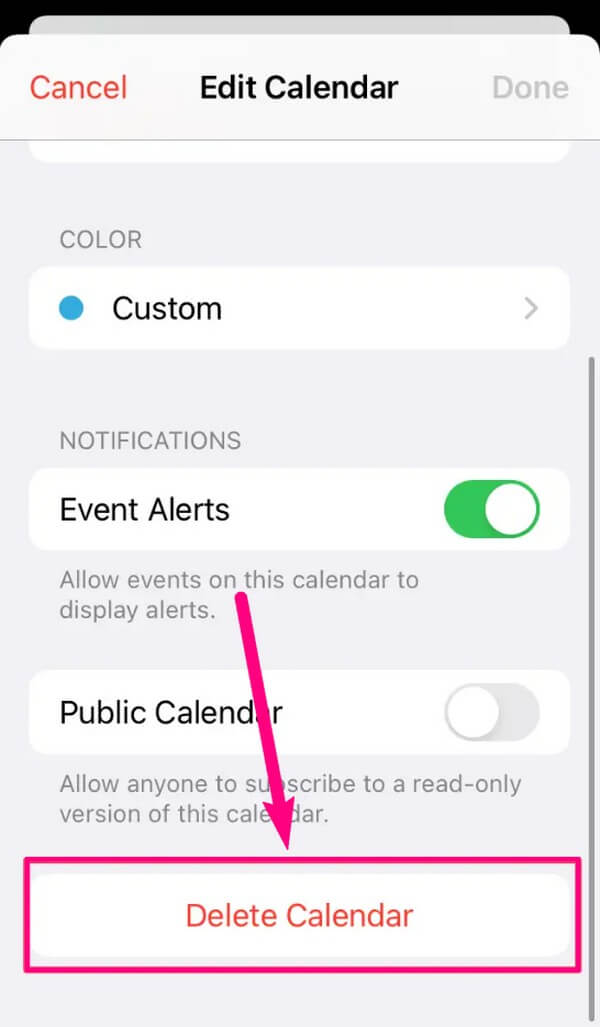
FoneEraser for iOSは、iPhone、iPad、またはiPodのすべてのコンテンツと設定を完全かつ永久に簡単に消去できる最高のiOSデータクリーナーです。
- iPhone、iPadまたはiPod touchから不要なデータを消去してください。
- 1回限りの上書きですばやくデータを消去するので、大量のデータファイルの時間を節約できます。
パート 2. iPhone 設定アプリでカレンダーを削除する方法
一方、設定でカレンダーのコンテンツを削除または消去することもできます。 iPhone ストレージセクションでいくつかの操作を行うと、イベントを含む iPhone カレンダー上のすべての関連データを一度に削除できます。 この方法は、最後の部分よりも早くて簡単ですが、代償が伴います。 この手法でカレンダーのイベントを削除すると、カレンダー アプリ自体が消去されます。 したがって、アプリに保存したものはすべてデバイスからも削除されるため、イベントがクリアされた状態でアプリをデバイスに戻すには、アプリを再インストールする必要があります。
iPhone 上のすべてのカレンダー イベントを削除する方法を決定するには、以下の簡単なガイドラインを心に留めてください。
ステップ 1アプリリストで歯車アイコンを見つけ、それをタップして設定にアクセスします。 次に、下にスライドして表示し、 タブ。 次に、すぐに iPhone ストレージに進みます。
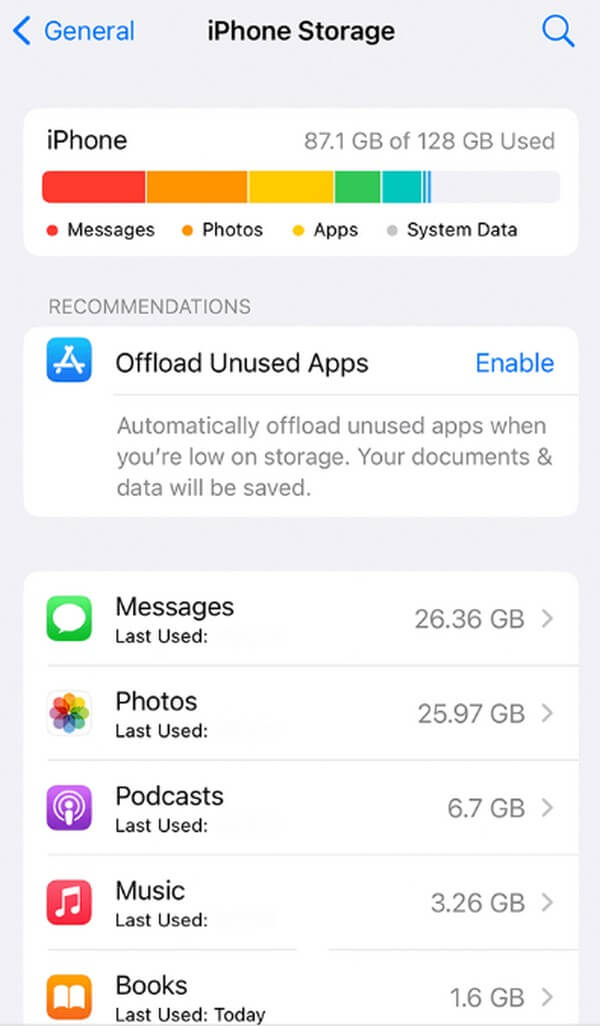
ステップ 2以下の画面にiPhoneアプリが表示されます。 追跡してください カレンダー アプリを選択して詳細情報を表示します。 アプリ情報とは別に、XNUMX つのタブが表示されます。 アプリをオフロード & アプリを削除.
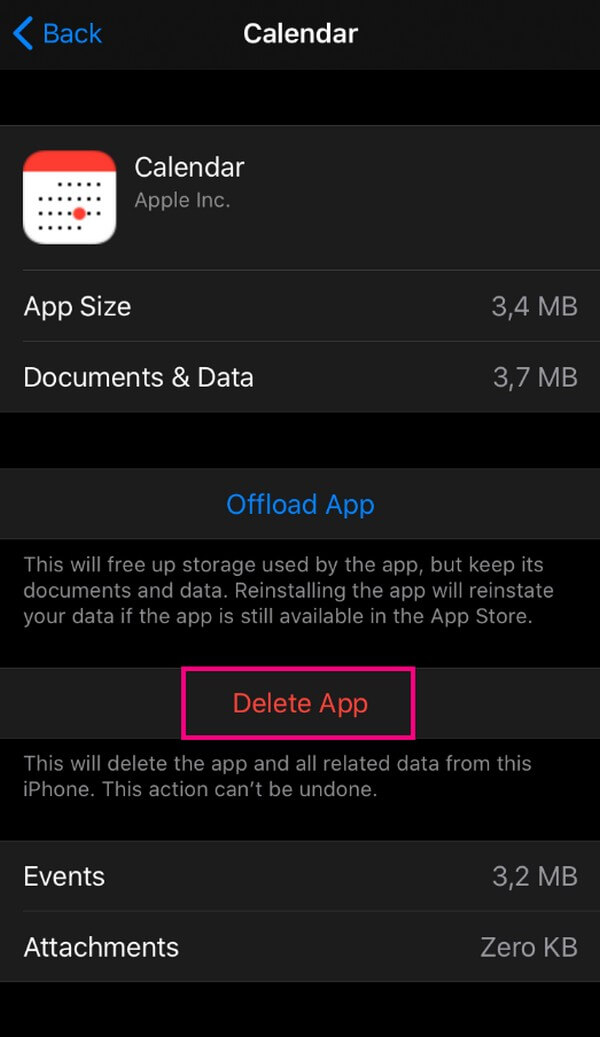
ステップ 3をタップ アプリを削除 ボタンをクリックして、iPhone からカレンダーを正常に削除する決定を確認します。 完了したら、再インストールすると、以前のイベントが発生せずにアプリが戻ります。
パート 3. ボーナスヒント - FoneEraser for iOS
iPhone をさらにクリーンにするには、 iOS用FoneEraser 道具。 この消去プログラムは、デバイスをクリーニングすることで、カレンダーのすべてのイベントを数分以内に消去します。 消去機能により、すぐに消去できます。 iPhoneのデータをすべて削除するので、その後はデフォルト設定で新品同様にデバイスを楽しむことができます。 iPhone、iPod Touch、iPad などのさまざまな iOS デバイスで動作します。 さらに、Windows または Mac の両方のコンピューターで利用できるため、Windows または Mac で入手できます。 と iOS用FoneEraser、iPhone のクリーニングがさらに便利になり、さまざまなメリットが得られます。 たとえば、その機能を利用して、 iPhoneのジャンクを削除する、アプリのキャッシュ、一時ファイルなどと同様です。
FoneEraser for iOSは、iPhone、iPad、またはiPodのすべてのコンテンツと設定を完全かつ永久に簡単に消去できる最高のiOSデータクリーナーです。
- iPhone、iPadまたはiPod touchから不要なデータを消去してください。
- 1回限りの上書きですばやくデータを消去するので、大量のデータファイルの時間を節約できます。
デバイスをクリーニングして iPhone のカレンダーからイベントを削除する方法の例として、以下のユーザーフレンドリーな手順を参照してください。 iOS用FoneEraser:
ステップ 1公式ページから FoneEraser for iOS のダウンロード ファイルを入手します。 無料ダウンロード サイトの左側の領域にあるタブ。 次に、インストールのためのツールの権限が表示されるようにします。インストールは XNUMX 分以内に完了します。 完了すると、消去プログラムを起動するためのプロンプトが表示されます。 コンピュータ上で実行するにはこの規定に従ってください。
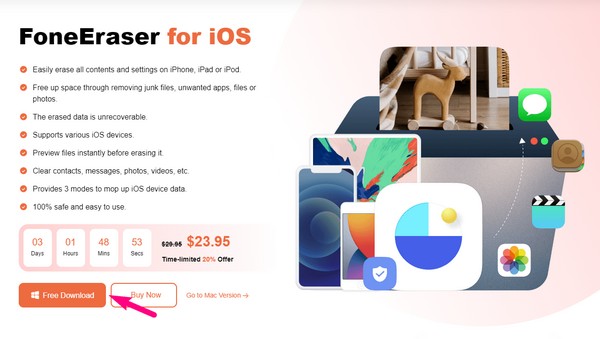
ステップ 2ライトニング コードを使用して iPhone を Windows または Mac にリンクします。 プログラムがデバイス データにアクセスして管理できるように、コンピュータを信頼してください。 FoneEraser for iOSが接続を認識すると、iPhoneのストレージ情報がインターフェースに表示されます。 そしてその下にあるのが緑です クイックスキャン ボタン。プログラムがデバイスのコンテンツの閲覧を開始するには、このボタンをクリックする必要があります。
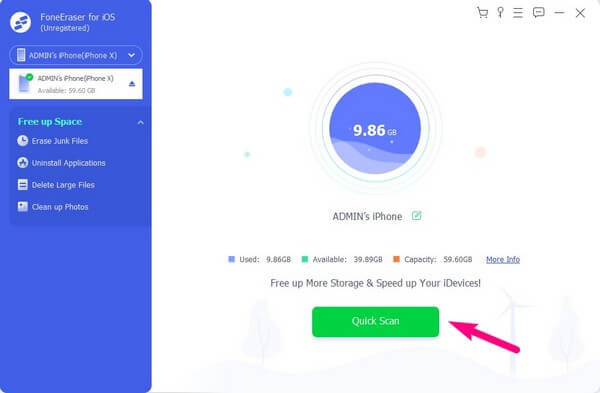
ステップ 3一方、コンピュータと iPhone の間の接続を保護できない場合は、必ず無効にしてください。 iPhoneを探します 特徴。 その後、「すべてのデータを消去」セクションに進み、デバイスに適した削除のセキュリティ レベルを選択します。 「低」、「中」、または「高」を選択できます。 次に、 開始 タブで先に進みます。
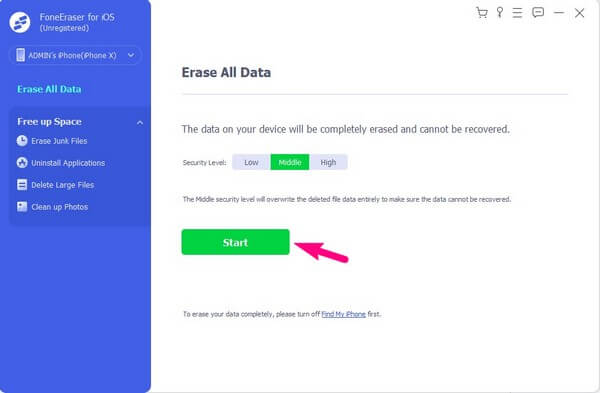
ステップ 4さらにプロンプトや要件がポップアップ表示されると、画面上の指示が表示されます。 これらを正しく遵守し、削除プロセスが完了するまで待機してください。 完了するとデバイスが再起動し、iPhone がデフォルト設定に戻るため、再び新品同様に使用することができます。
FoneEraser for iOSは、iPhone、iPad、またはiPodのすべてのコンテンツと設定を完全かつ永久に簡単に消去できる最高のiOSデータクリーナーです。
- iPhone、iPadまたはiPod touchから不要なデータを消去してください。
- 1回限りの上書きですばやくデータを消去するので、大量のデータファイルの時間を節約できます。
パート 4. iPhone でカレンダーを削除する方法に関する FAQ
1. iPhone でスパム カレンダー イベントを削除する方法は?
iPhone の閲覧中に意図せず悪意のある広告をタップしてしまった場合、次のような問題が発生する可能性があります。 カレンダースパム。 これにより、不要なイベント通知やカレンダーへの招待が受信され、デバイスに損害を与える可能性があります。 を選択してください カレンダー アプリ > 不要なカレンダーイベント > 退会するをクリックし、削除を確認します。
2. アカウントを削除して、iPhone 上のカレンダーイベントを削除できますか?
はい、できます。 上記の記事の方法に加えて、iPhone で次の手順に進むこともできます。 設定 アプリ> カレンダー をクリックしてアカウントを選択します。 次に選択します アカウントを削除する カレンダー上のイベントを削除します。
3. iPhone に招待されたスパムカレンダーを削除するには?
ブラウザで icloud.com にアクセスし、アカウントにログインします。 選択する カレンダー、イベントをダブルクリックして辞退します。
4. iPhone カレンダーから誕生日を削除する方法は?
連絡先アプリでその人の連絡先情報を開き、[編集] ボタンをタップして、リストから誕生日を削除して保存します。 誕生日を削除したくない場合は、次の方法でカレンダー アプリに誕生日を表示できます。 カレンダー > 誕生日のチェックを外す > クリックします.
5. iPhone でスパム カレンダー イベントを削除する方法は?
この投稿の方法を試して、iPhone で不要なカレンダー イベントを削除することができます。 それらのそれぞれが利用可能です。
6. iPhone で購読しているカレンダーの予定を削除する方法は?
一部のユーザーは、iPhone でカレンダーのサブスクリプションを削除する方法を知りたがっています。 iPhone で購読しているカレンダーは、次の方法で削除できます。 カレンダー アプリを開き、カレンダー イベントを選択して、 退会する.
上記のこの記事でまとめた戦略を、iPhone 上のカレンダー データの削除に役立てていただきありがとうございます。 に来てください iOS用FoneEraser その他のソリューションについては、サイトをご覧ください。
FoneEraser for iOSは、iPhone、iPad、またはiPodのすべてのコンテンツと設定を完全かつ永久に簡単に消去できる最高のiOSデータクリーナーです。
- iPhone、iPadまたはiPod touchから不要なデータを消去してください。
- 1回限りの上書きですばやくデータを消去するので、大量のデータファイルの時間を節約できます。
